Vor einigen Tagen haben wir einen Tipp zur Aktivierung gegebenEinige versteckte Windows Explorer-Benutzeroberflächenanimationen in Windows 7 und Windows 8 mit einer Anwendung namens AniExplorer. Auch wenn Animationen während verschiedener Aktionen, wie z. B. das Maximieren und Minimieren von Fenstern, den Eye-Candy-Faktor zur Benutzeroberfläche hinzufügen, verbrauchen sie auch eine Menge Systemressourcen. Wenn Sie einen alten Computer haben, können die für die Animation von Fenstern aufgewendeten Systemressourcen für andere nützliche Funktionen verwendet werden, z. B. zur Verringerung der Systemverzögerung und zur Verbesserung der allgemeinen Benutzerfreundlichkeit. Wenn Sie die Windows-Animationen deaktivieren möchten, können Sie dies im Dialogfeld Erweiterte Systemeinstellungen in den Systemeinstellungen tun. Es werden jedoch nur die Animationen für Ihren eigenen Benutzer deaktiviert, und jeder, der in einem anderen Benutzerkonto arbeitet, sieht weiterhin alle Animationen. Wenn für den Computer mehrere Benutzer vorhanden sind, können Sie Fensteranimationen für alle Benutzer mithilfe des Editors für lokale Gruppenrichtlinien deaktivieren. In diesem Beitrag zeigen wir Ihnen, wie Sie systemweite Einstellungen festlegen, um die Fensteranimationen für alle Benutzer in Windows 8 mit dem Editor für lokale Gruppenrichtlinien zu deaktivieren.
Stellen Sie zunächst sicher, dass Sie sich bei Windows als Administrator angemeldet oder Administratorrechte erworben haben, um lokale Gruppenrichtlinieneinstellungen zu ändern. Gehen Sie als nächstes zum Startbildschirm und geben Sie ein gpedit.mscWählen Sie in der rechten Seitenleiste Apps aus, und klicken Sie dann auf OK gpedit.msc im Hauptfenster.

Dadurch wird der Editor für lokale Gruppenrichtlinien geöffnet. Navigieren Sie nun zum folgenden Speicherort und suchen Sie in der Liste auf der linken Seite nach Desktop Window Manager.
Computerkonfiguration / Administrative Vorlagen / Windows-Komponenten
Suchen Sie nach dem Auffinden nach der genannten Richtlinie Erlaube keine Fensteranimationen Klicken Sie auf der rechten Seite mit der rechten Maustaste darauf und wählen Sie Bearbeiten aus dem Kontextmenü, um die Richtlinieneinstellungen zu ändern.
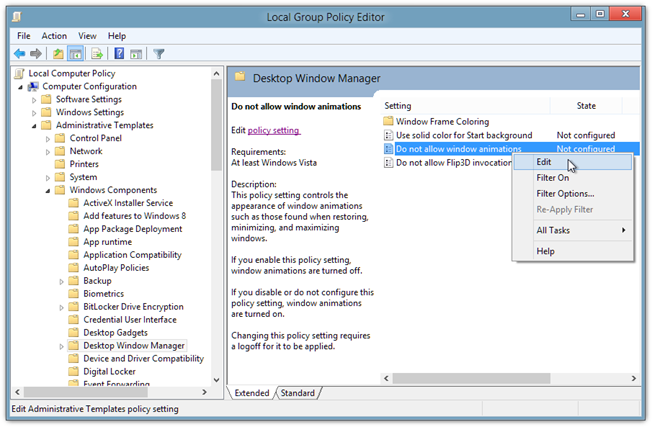
Dies öffnet ein separates Fenster von wo aus Siekann die Standardrichtlinieneinstellung optimieren. Oben links stehen die Optionen Nicht konfiguriert, Aktiviert und Deaktiviert zur Auswahl. Nachdem Sie die einzelnen Einstellungen ausgewählt haben, können Sie im Abschnitt Hilfe in der unteren rechten Ecke nachlesen, welche Auswirkungen sie haben. Um Fensteranimationen für alle Benutzer zu deaktivieren, wählen Sie einfach aktiviert aus der Liste und klicken Sie auf OK.
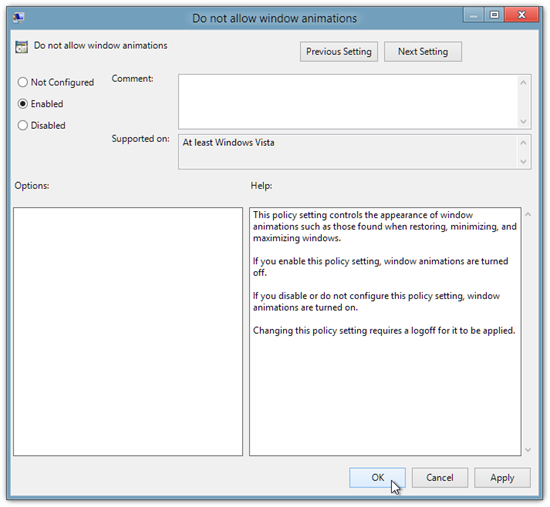
Anschließend müssen Sie sich vom System abmelden, um die Richtlinienänderungen anzuwenden.
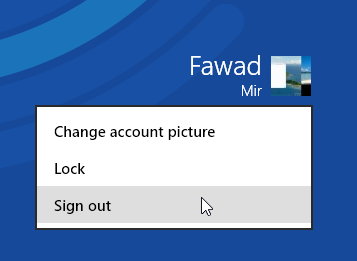
Jetzt werden Fensteranimationen für alle Benutzer deaktiviert.













Bemerkungen